Жесты и ярлыки позволяют быстро получать доступ к вещам, не прыгая через приложения и меню. Что, если бы вы могли просто нажать на заднюю панель телефона, чтобы выполнить действие? Мы покажем вам, как это сделать на вашем телефоне Android.
Для начала вам понадобится пара вещей. Во-первых, у вас должно быть устройство под управлением Android 7.0 или выше. Затем нам нужно загрузить неопубликованное приложение под названием «Tap, Tap». Процесс очень простой.
Откройте веб-браузер на своем устройстве Android и перейдите в эта ветка форума XDA. Загрузите APK-файл последней версии приложения. На момент написания приложение все еще находится в стадии бета-тестирования, поэтому внешний вид этих снимков экрана может немного измениться.

Файл загрузится и появится в ваших уведомлениях. Коснитесь уведомления, чтобы установить APK.
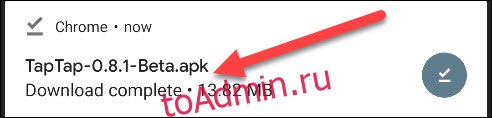
Возможно, вам потребуется разрешить своему браузеру устанавливать приложения из неизвестных источников. В этом случае всплывающее окно приведет вас к настройкам приложения.
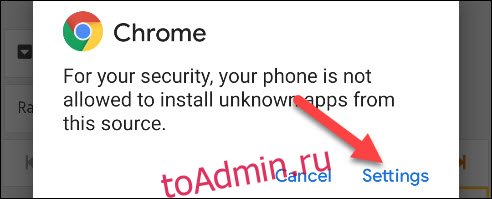
Установите переключатель в положение «Разрешить из этого источника». Вам не придется делать это в следующий раз, когда вы установите APK из браузера.

Затем вернитесь и нажмите «Установить» во всплывающем сообщении.
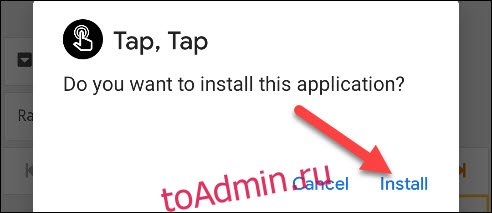
Когда приложение будет установлено, нажмите «Открыть», чтобы запустить его.
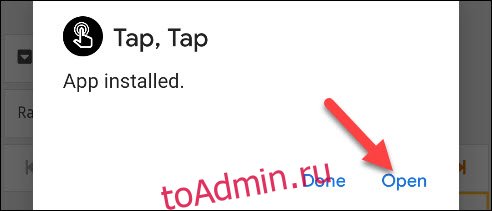
Первое, что нам нужно сделать с Tap, Tap — это включить службу доступности. Этот параметр позволяет приложению распознавать нажатия на задней панели вашего устройства и выполнять различные действия. Коснитесь сообщения в верхней части приложения.
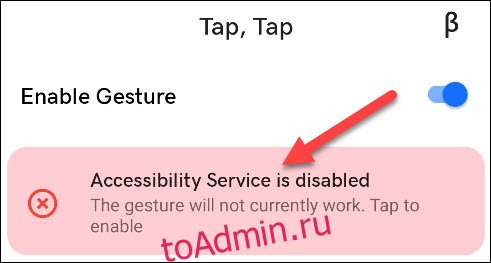
Вы попадете в настройки Android «Специальные возможности». Найдите Tap, нажмите на список.
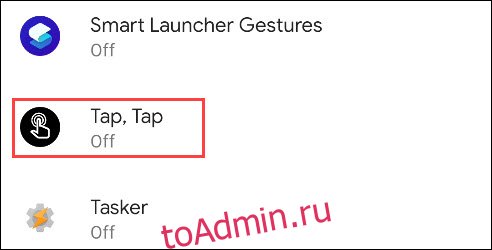
Установите переключатель в положение «Использовать касание, касание». В сообщении будет сказано, что это дает приложению полный контроль над вашим устройством. Если вас это устраивает, нажмите «Разрешить».
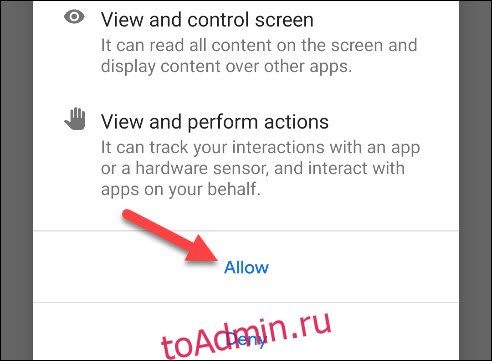
Вы вернетесь в приложение Tap, Tap. Затем нам нужно отключить оптимизацию заряда батареи, чтобы приложение не убивалось в фоновом режиме.
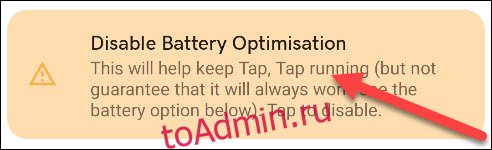
Появится сообщение с просьбой разрешить приложению всегда работать в фоновом режиме. Нажмите «Разрешить», чтобы продолжить.
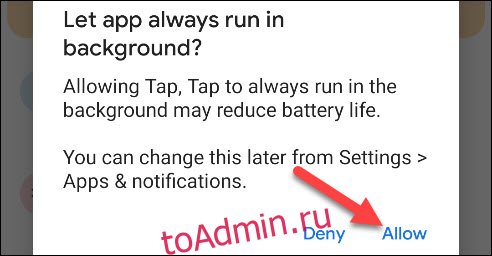
Приложение готово! Есть много вещей, которые вы можете делать с помощью Tap, Tap, поэтому давайте рассмотрим варианты.
Во-первых, настройки «Жест» позволяют вам выбрать «Модель устройства» и настроить чувствительность жеста. На момент написания «Модели устройств» — это всего лишь несколько телефонов Pixel, но приложение работает со многими другими устройствами.
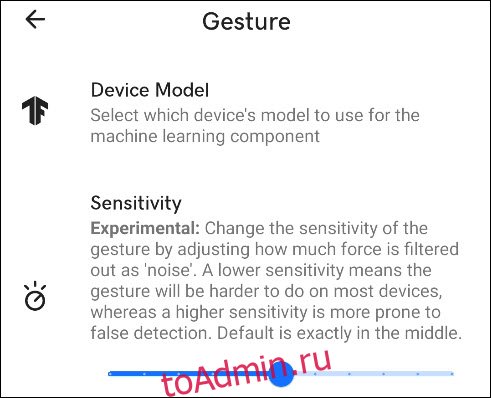
Вы можете настроить два жеста: «Действия двойного касания» и «Действия тройного касания». Жест двойного касания всегда включен, но тройное касание можно включить или выключить.

Если мы откроем настройки «Действия двойного касания», мы увидим несколько уже выполненных действий. Действия выполняются в порядке сверху вниз. В этом случае двойное касание запустит Google Assistant, а второе двойное касание сделает снимок экрана.
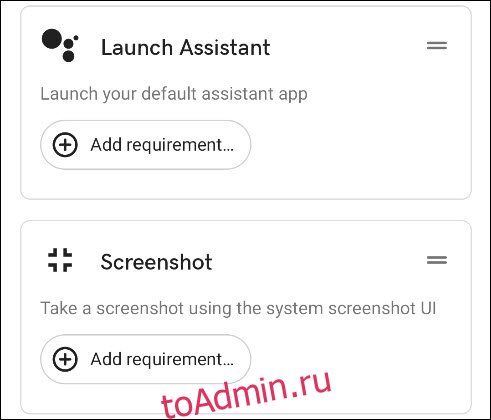
Чтобы изменить порядок действий или удалить действие, нажмите и удерживайте значок «=» в углу карточки действия. Перетащите его в корзину, чтобы удалить.

Чтобы добавить новое действие, нажмите кнопку «Добавить действие» внизу экрана.
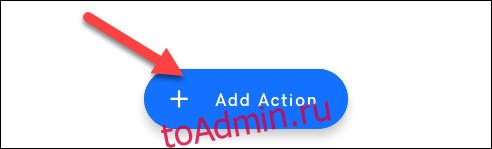
Есть несколько различных категорий действий, из которых можно выбрать. Мы рекомендуем вам изучить каждый из них, чтобы увидеть, на что вы способны. Вот некоторые примеры:
Запуск: запуск определенных приложений, ярлыков, Google Assistant, веб-поиска и т. Д.
Действия: сделайте снимок экрана, откройте панель уведомлений, заблокируйте экран, панель приложений, воспроизведение / пауза и т. Д.
Утилиты: фонарик, режим доступности.
Дополнительно: Гамбургерное меню / кнопка Назад, Таскер.
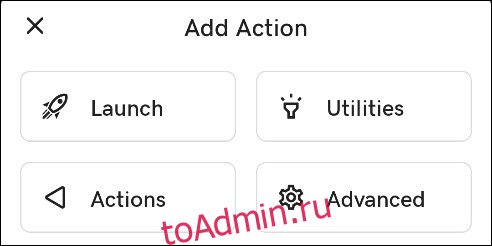
Нажмите кнопку «+» рядом с действием, чтобы добавить его.
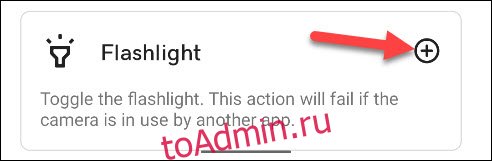
Действия также могут включать «Требования». Требование должно быть выполнено для запуска действия. Вы можете использовать Требования, чтобы предотвратить случайный запуск действия. Нажмите «Добавить требование».
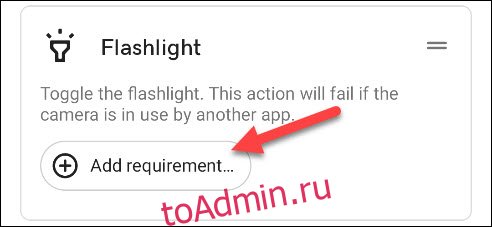
Прокрутите список требований и нажмите кнопку «+», чтобы добавить его. К действию можно добавить несколько требований.

Настройка «Действия с тройным касанием» работает таким же образом, но сначала вам нужно включить ее.

Следующее, что мы создадим, — это «Гейтс». Это ситуации, аналогичные Требованиям, которые препятствуют запуску жестов. Требования предъявляются к отдельным Действиям, тогда как Гейтс распространяется на все.

Включите переключатель любого из ворот или нажмите «Добавить ворота», чтобы добавить другие.

Это оно! Как уже упоминалось, в этом приложении есть множество опций. Единственное ограничение — это ваше воображение. Вы можете создать несколько очень полезных ярлыков, если потратите время на изучение.

